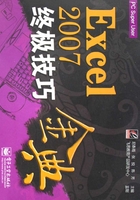
案例6 Excel 2007 新的工具菜单
【问】:Excel 2007全新的操作界面让我们耳目一新,在感受它特色的同时,又觉得有些陌生,熟悉的各种菜单命令都被全新的工具按钮所取代,如何来操作这些工具按钮呢?
【答】:Excel 2007包括【开始】、【插入】、【页面布局】、【公式】、【数据】、【审阅】、【视图】和【加载项】8个选项卡,分别对应着不同的功能区,如图1-19所示。

图1-19 Excel新的工具菜单
单击某个选项卡可以进入相应的功能区,每个功能区都包含了许多相关的按钮,用来直接执行某个命令,部分按钮还包含了相应的下拉菜单。
(1)【开始】选项卡:该选项卡中可以设置单元格的字体、对齐方式、数字格式和样式等,并可以对单元格进行简单的编辑操作,如图1-20所示。

图1-20 【开始】选项卡
(2)【插入】选项卡:通过该选项卡可以在工作表中插入表、图、数据、透视表、图表和文本等对象,如图1-21所示。

图1-21 【插入】选项卡
(3)【页面布局】选项卡:在该选项卡中可以设置工作表的版式,还可以在打印前进行相关的页面设置,如图1-22所示。

图1-22 【页面布局】选项卡
(4)【公式】选项卡:该选项中可以使用Excel 2007自带的函数与公式,如图1-23所示。

图1-23 【公式】选项卡
(5)【数据】选项卡:通过该选项卡可以对工作表中的数据进行管理,如获取外部数据,分级显示数据,以及数据排序与筛选等,如图1-24所示。

图1-24 【数据】选项卡
(6)【审阅】选项卡:通过该选项卡可以为工作表添加批注和进行校对,还可以设置密码以保护工作表与工作簿,如图1-25所示。

图1-25 【审阅】选项卡
(7)【视图】选项卡:在该选项卡中可以调整工作表的显示模式与显示比例,并且可以设置隐藏或显示工作簿元素。如果要调整Excel 2007工作界面的显示窗口,也可以在该选项卡中进行设置,如图1-26所示。

图1-26 【视图】选项卡
(8)【加载项】选项卡:该选项卡中包含用户为Excel 2007加载的一些功能。在默认设置中,该选项卡中只包含“特殊符号”这一功能,如图1-27所示。

图1-27 【加载项】选项卡